Linux es un Parte significativa de infraestructura de red moderna que permite un control detallado sobre los recursos del sistema. Una de las formas en que se puede ejercer este control es restringiendo los permisos de los usuarios. Por defecto, Linux los sistemas están configurados con un entorno multiusuario que permite que varios usuarios inicien sesión simultáneamente y realicen tareas en el sistema.
Sin embargo, no todos los usuarios requieren acceso a todos los recursos del sistema o tienen el mismo nivel de confiabilidad. Para abordar estas inquietudes, los administradores pueden usar varias técnicas para restringir los permisos de los usuarios, de modo que cada usuario tenga solo el nivel de acceso necesario para realizar sus tareas. Uno de los software que consideramos en esa instrucción.
Software
Restringir los derechos de los usuarios implica configurar la seguridad parametros de diferentes archivos de configuración: usuarios, grupos de usuarios o procesos. Esto se puede hacer usando el permiso del sistema incorporado, grupos de usuarios o herramientas como AppArmo. El permiso del sistema da acceso a temas específicos de los sistemas de información.
Disponibilidades como acceso de escritura, lectura y ejecución al objeto del sistema de archivos. aplicaciónArmu otro software puede ser módulos de seguridad que proporcionen servicios de seguridad a través del concepto MAC y el subconjunto del proceso de confinamiento del sistema.
Instalar y explotar
Antes de usar la utilidad principal, actualice y actualice su sistema:
sudo apt update —y && sudo apt upgrade —y
Instale el paquete necesario para crear un perfil y un archivo de registro:
sudo apt install apparmor—utils apparmor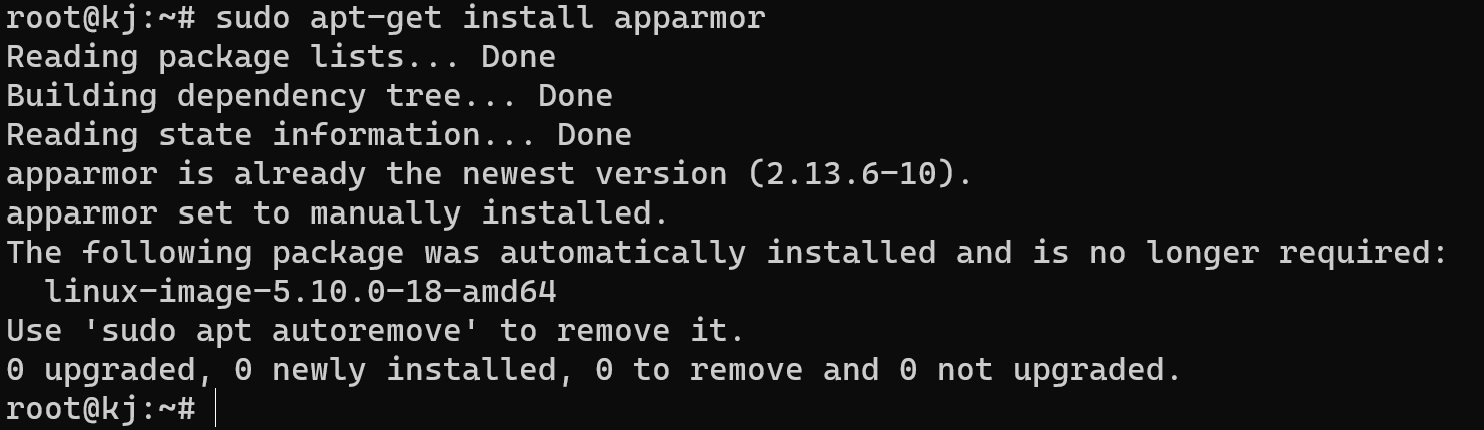
Y verifique las utilidades para el paquete:
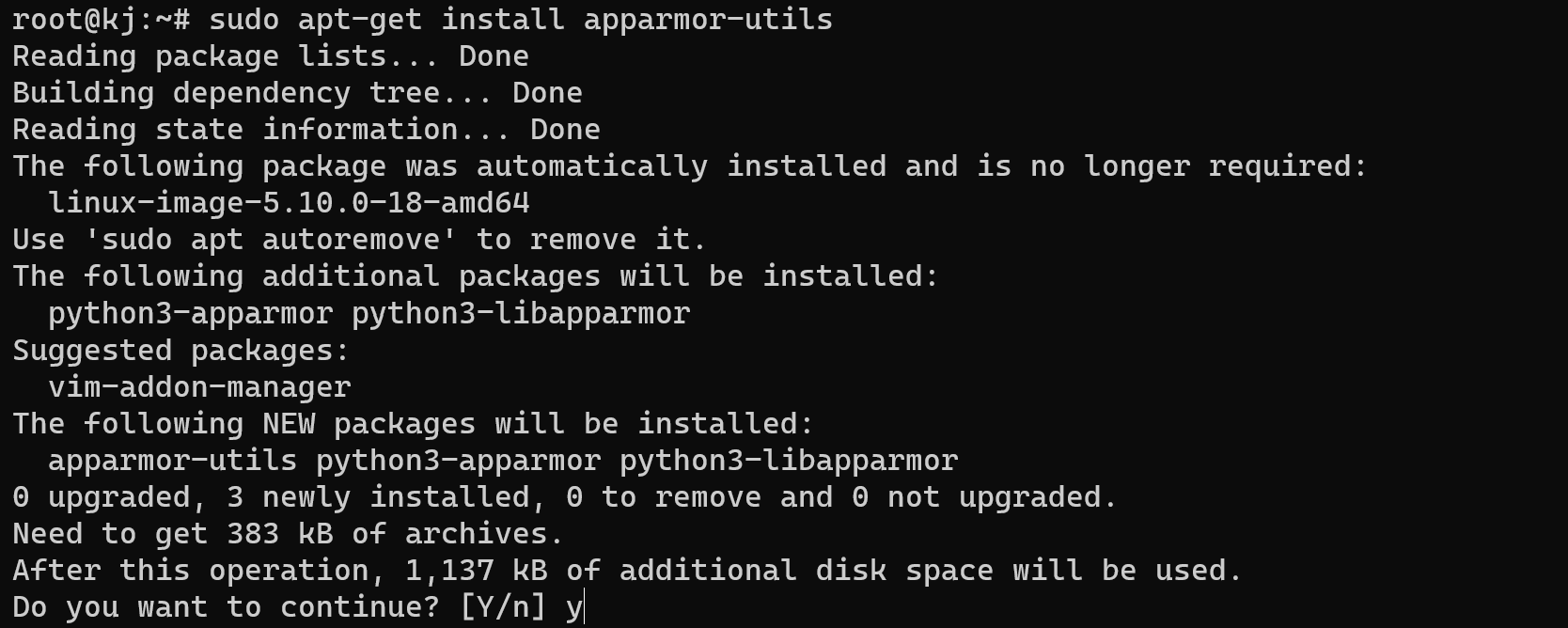
El proceso se estructurará de la siguiente manera: creamos un perfil para los usuarios que comienzan a escanear sus acciones y movimientos, inicio necesario para el programa de usuarioram, que impactan con su proceso y, por lo tanto, podemos recopilar todos los archivos de registro y establecer permisos en él. Primero, cree un perfil con el usuario que necesita restringir:
sudo aa—genprof —h 
Podemos ver una plantilla del prog.ram sintaxis y rellene los huecos siguiendo ese ejemplo:
sudo aa—genprof sudo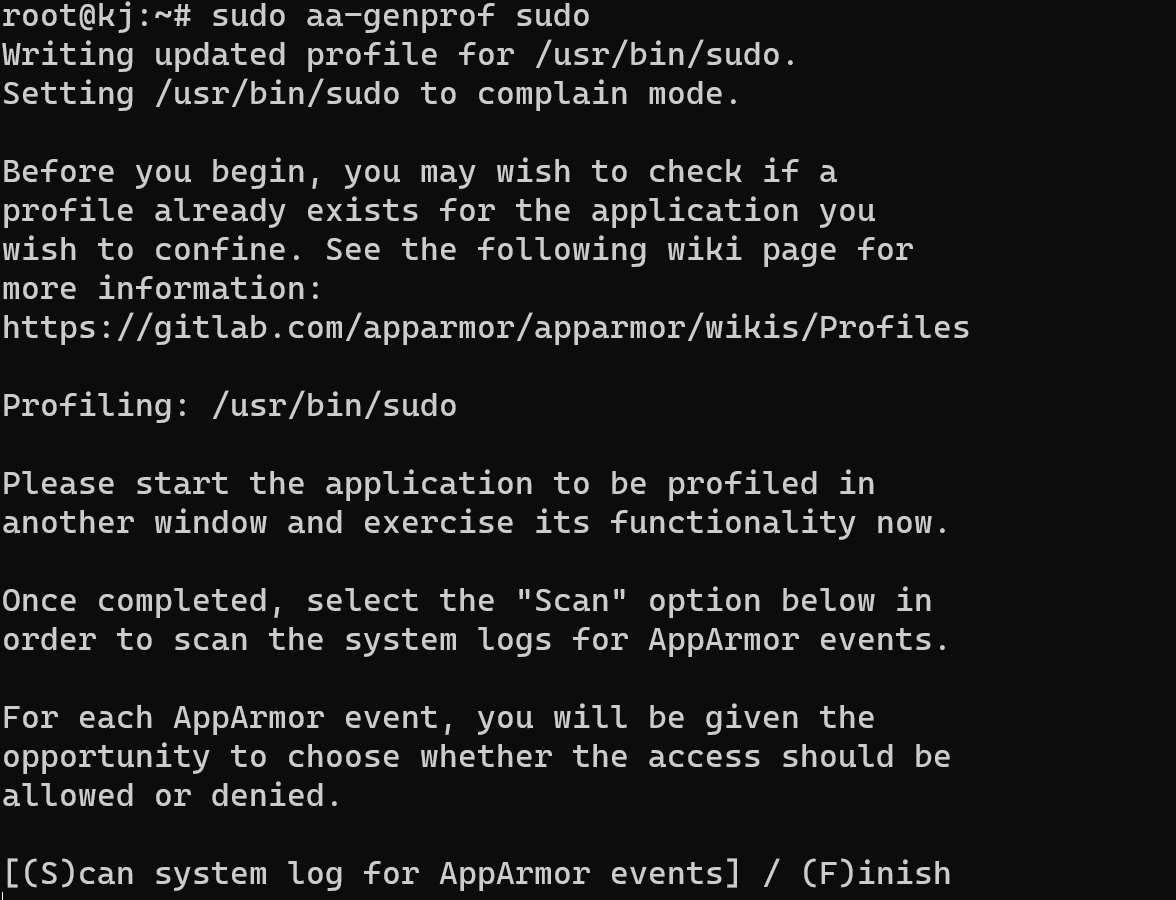
Puedes usar cualquier parameter en la pantalla a continuación, pero usamos la configuración predeterminada. Ahora, como puede ver en las instrucciones, tenemos que crear una nueva ventana en nuestro programa remoto.ram solicitud:

Iniciar todo el programs, que necesita usar y esperar, ahora comenzando absolutamente, requiriendo la escritura del proceso en el diario de registro:
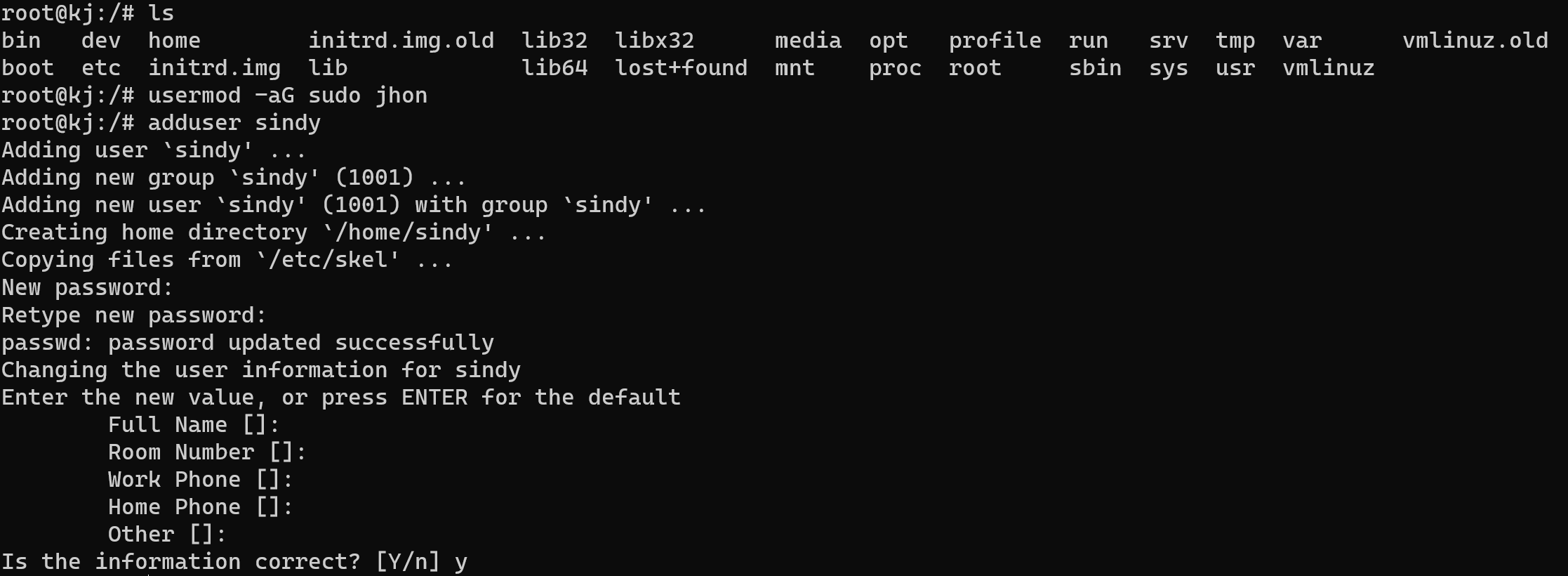
Vaya a la ventana anterior y detenga el proceso presionando el botón letra f en tu teclado:
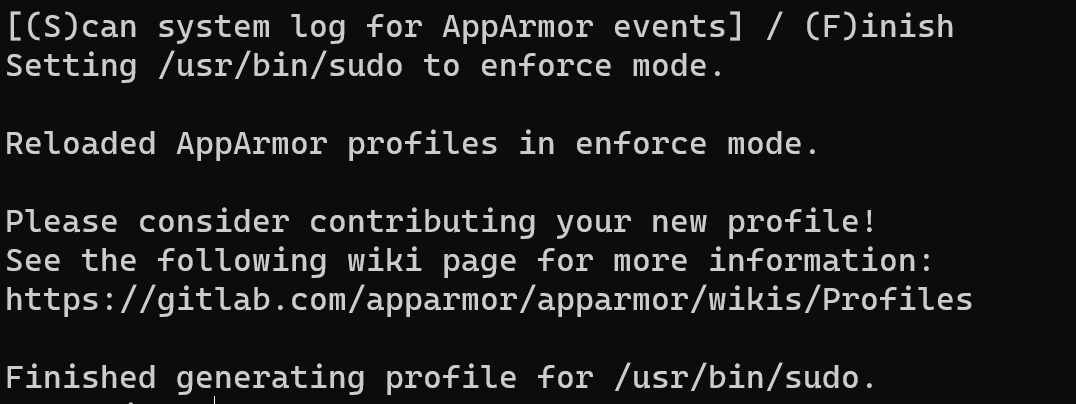
Vaya a los archivos de registro y verifique la aplicaciónarmo el proceso del kernel comienza bien:
sudo journalctl —k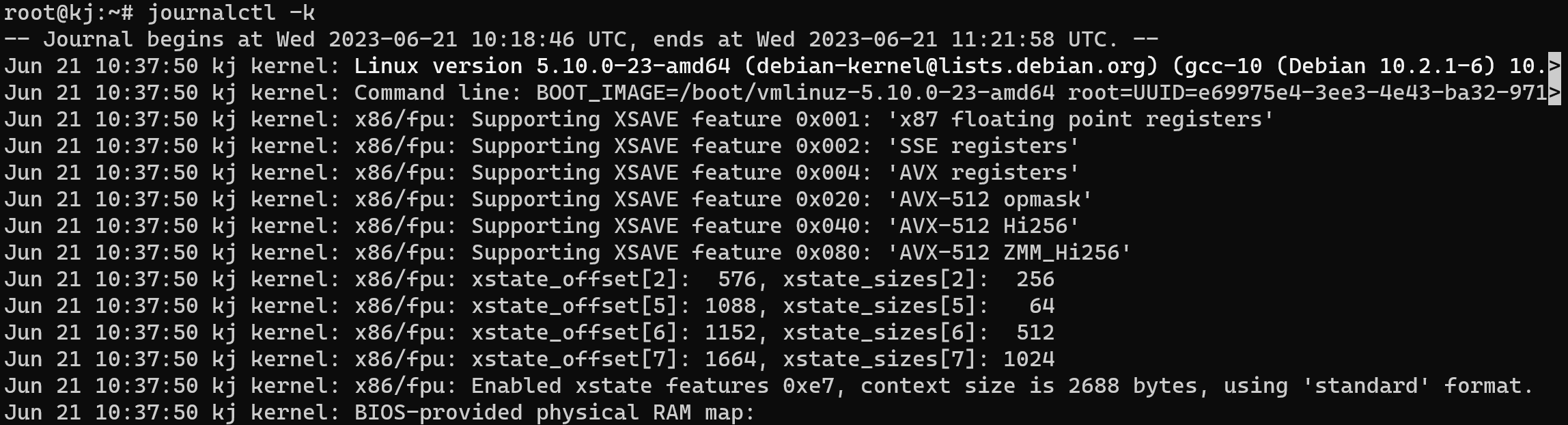
Después de asegurarnos de que todos los procesos se inicien correctamente, debemos actualizar el archivo de registro en la aplicaciónarmnuestro :
aa—logprof
Inicie el perfil con el modo de aplicación, que puede activar un sistema de restricciones MAC:
aa—enforce /usr/bin/sudo
Conclusión
La restricción de permisos de usuario es un aspecto esencial de la gestión Linux sistemas Permite a los administradores asegurarse de que los usuarios solo tengan acceso a los recursos necesarios y reduce el riesgo de infracciones de seguridad. aplicaciónArmo es una poderosa herramienta que puede ayudar a los administradores a restringir los permisos de los usuarios definiendo perfiles específicos para los usuarios y sus procesos asociados.
Siguiendo los pasos descritos en este artículo, los administradores pueden crear aplicacionesArmo perfiles y archivos de registro, analícelos y aplique restricciones a los permisos de los usuarios. En última instancia, la implementación de estas técnicas conducirá a un sistema más seguro y eficiente. Linux . En el próximo episodio, consideramos una configuración más profunda y flexible, ¡no sintonice el canal!



